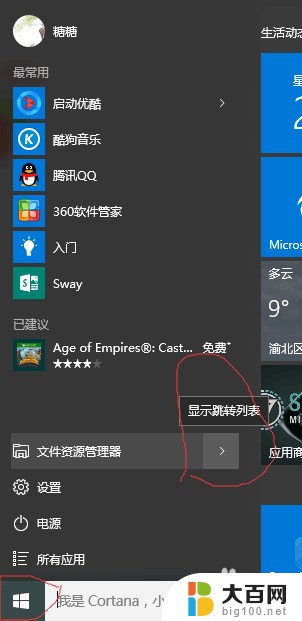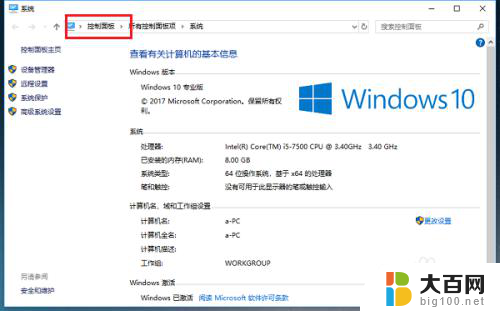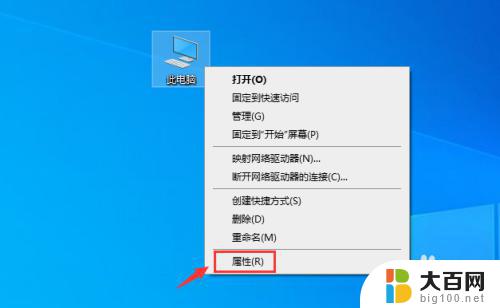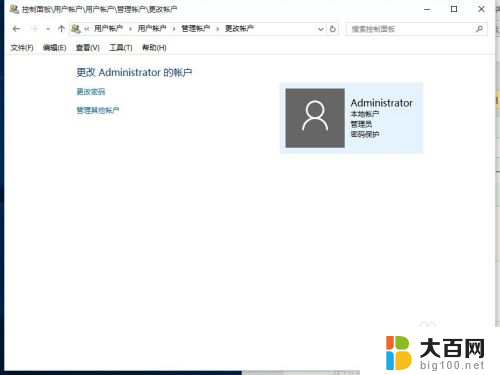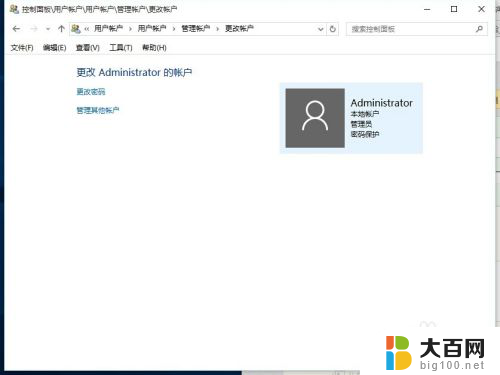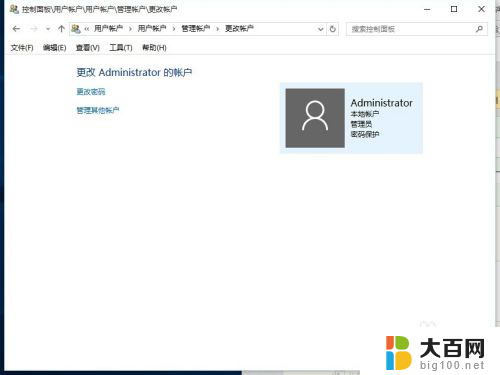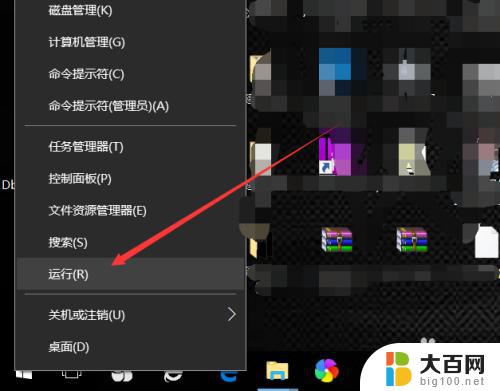win10本地账号改名 Win10更改本地用户账户名称的步骤
Win10本地账号改名是一项简单而实用的操作,它可以帮助用户个性化自己的电脑账户名称,无论是对于个人使用还是共享电脑,一个独特的账户名称都能让我们更容易辨认和管理。不过有些用户可能不太清楚如何进行这一操作。在本文中我们将介绍Win10更改本地用户账户名称的步骤,帮助大家轻松实现这一目标。无需担心这一过程简单明了,只需几个简单的步骤,您就能更改自己的本地账户名称,让它与您的个人喜好相符。让我们一起来看看吧!
操作方法:
1.在Windows10桌面依次点击“开始/Windows系统/控制面板”菜单项

2.在打开的控制面板窗口中,我们点击“用户账户”图标
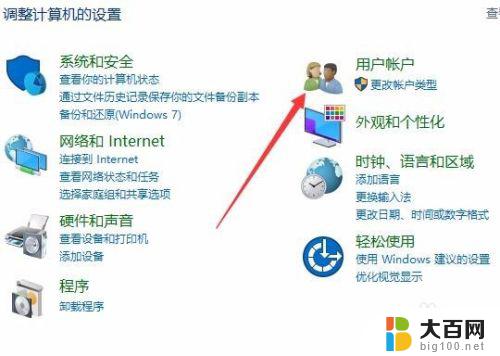
3.在打开的用户账户窗口中点击“更改账户”快捷链接

4.这时会打开管理账户的窗口,在窗口中显示出了所有的本地账户名称。选择一个要修改的用户名

5.在弹出的窗口中点击“更改账户名称”快捷链接

6.接着会弹出一个输入新账户名称的窗口,在这里输入新的账户名。然后点击“更改”按钮就可以了。

7.注销后发现现在修改的账户名已生效,可以使用新的账户名来登录了。
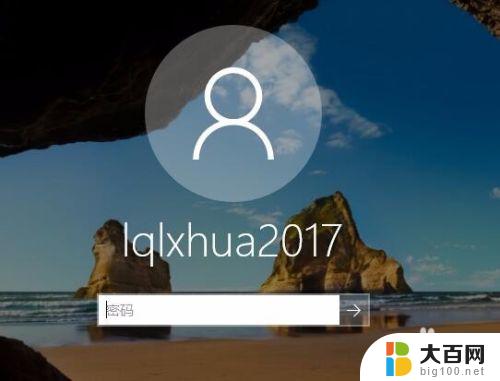
以上就是将Win10本地账户改名的全部内容,不了解的用户可以按照小编的方法进行操作,我们希望这篇文章能够帮助到大家。